简单几步解决win10打开wps显示Null加载失败的问题
- 王林转载
- 2024-02-14 17:12:061312浏览
php小编鱼仔为您提供解决win10打开wps显示Null加载失败的问题的简单几步方法。在使用wps时,有时会遇到打开文件时出现“Null加载失败”的情况,让人困扰。不用担心,只需按照以下步骤操作,即可轻松解决这个问题。
解决win10打开wps显示Null加载失败的问题
1、打开注册表,同时按下键盘上的Win+R组合键,调出运行对话框,输入regedit,点击确定按钮。
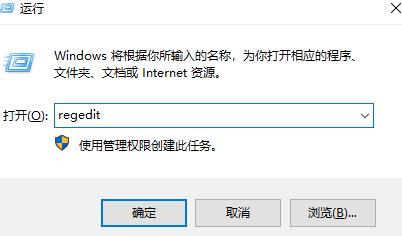
2、进入注册表然后再进入计算机HKEY_USERS.DEFAULTSoftwareKingsoft路径下。
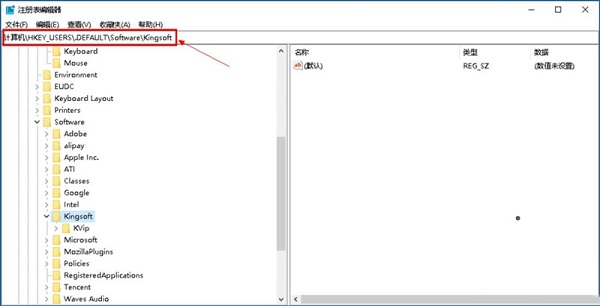
3、在该路径下把Office文件夹全部删除。
4、然后再打开运行框,键入%appdata%,点击确定,打开用户软件文件夹。
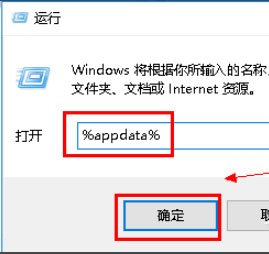
5、进入后找到Kingsoft文件夹。
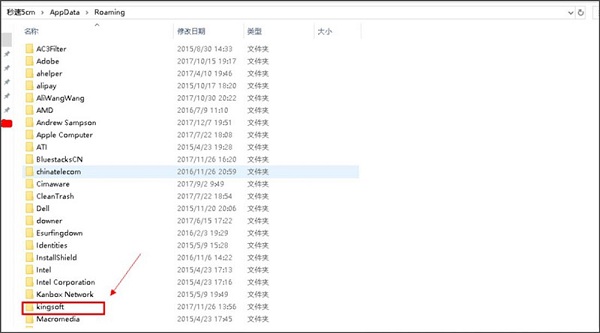
6、进入kingsoft文件夹后将其中一个office文件夹删除。
7、注册表和office文件夹都删除掉之后,我们再卸载WPS软件,然后重装,之后再打开就不会再出现Null加载失败的错误了,可以正常使用WPS。
以上是简单几步解决win10打开wps显示Null加载失败的问题的详细内容。更多信息请关注PHP中文网其他相关文章!
声明:
本文转载于:xpwin7.com。如有侵权,请联系admin@php.cn删除

